标签:mamicode bio 图标 提示 sha 密码 bios 可以登录 启动
1)光盘的话,直接放DVD 光驱 里,U盘的话,插入USB接口,然后重启电脑。在BIOS中设置DVD优先启动, 或者USB优先启动即可 。
2)用光盘/U盘/启动后稍等,系统自动运行,耐心等待系统启动到桌面;
3)等一会就进入一个桌面,这就是试用的 live cd 桌面,桌面左上边有有两个图标,右上角是“关机”按钮;
语言选择 中文(简体), 然后点击试用Ubuntu,进入图形界面安装。
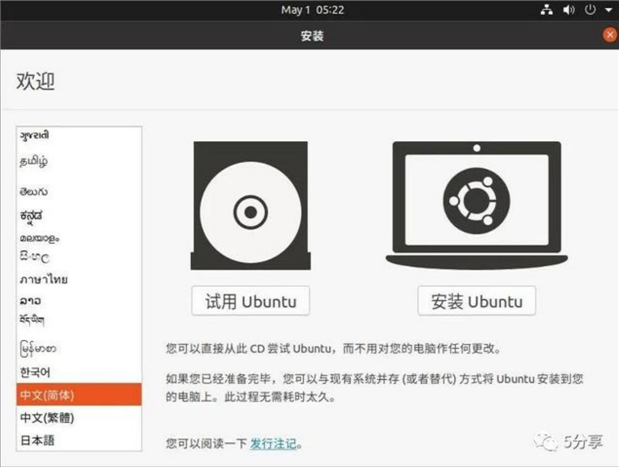
在桌面点击安装 Ubuntu 20.04 LTS。
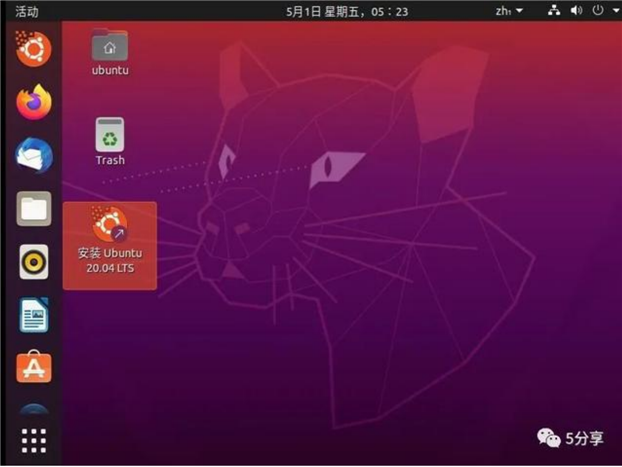
默认选择,点击 继续。
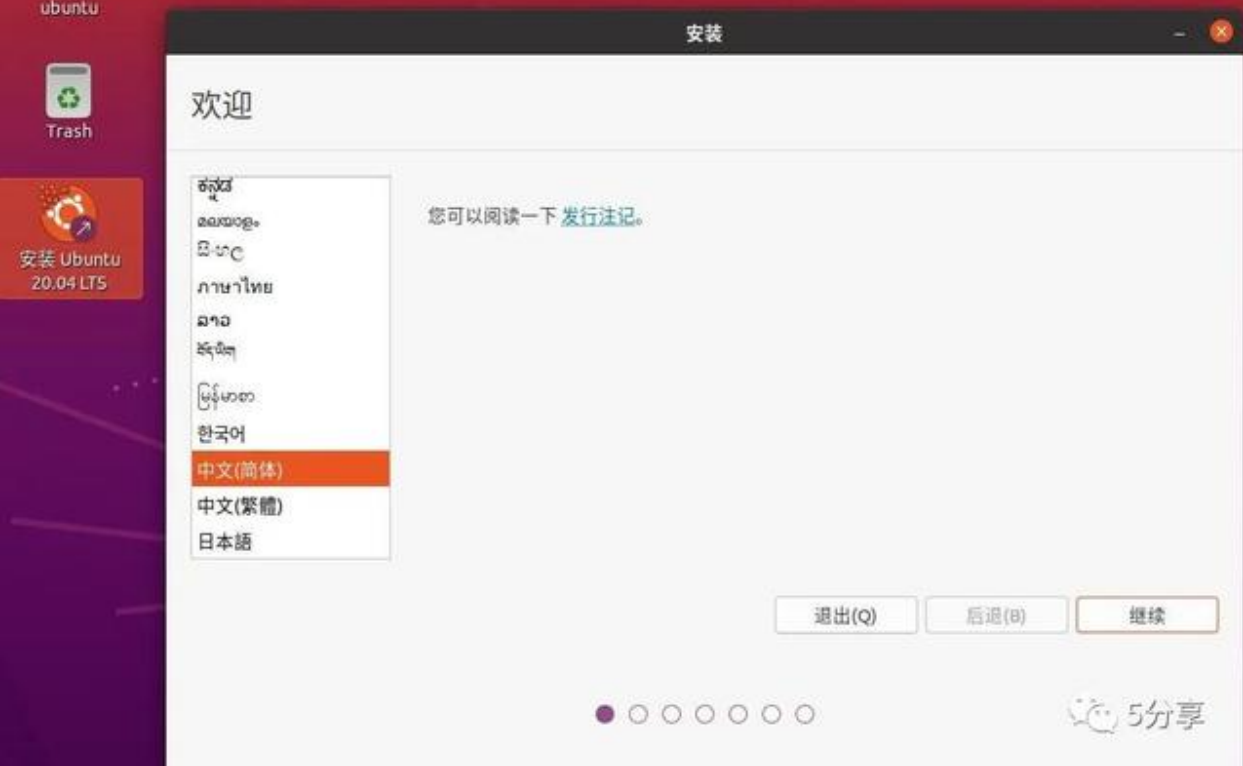
默认选择,点击 继续。
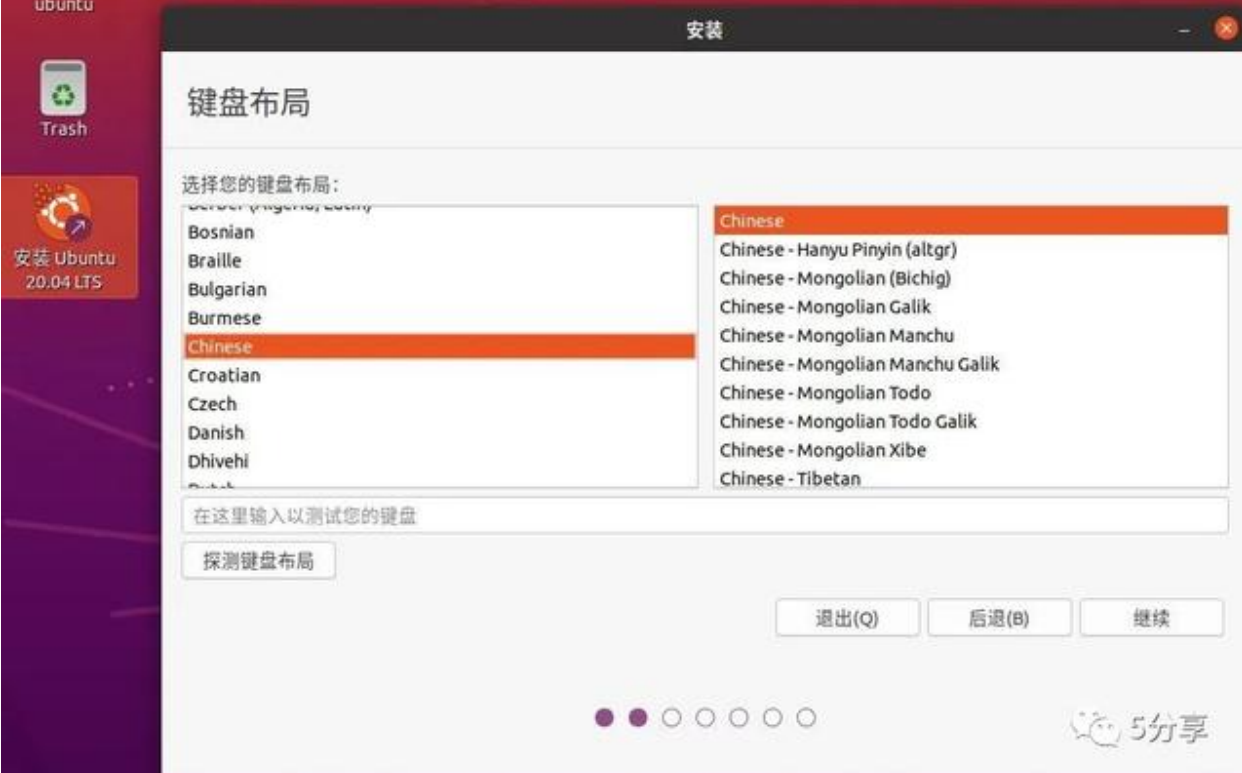
不勾选下载更新和为图形或无线安装第三方软件,其他默认选择,点击 继续。
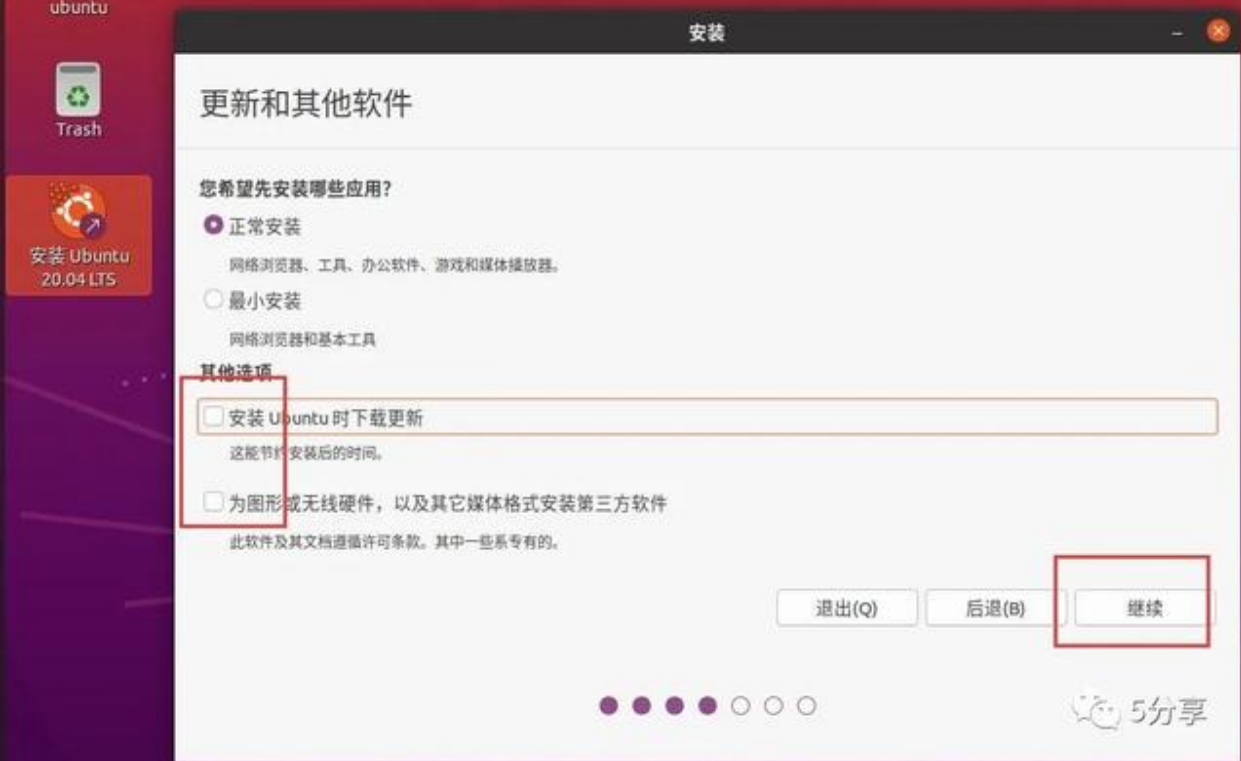
清除整个磁盘并安装Ubuntu(简单),也可以手动创建分区,然后点击现在安装。

时区 输入 Shanhai, 然后 点击 继续。
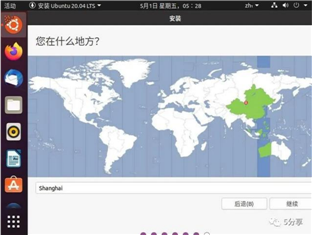
创建用户名和密码。
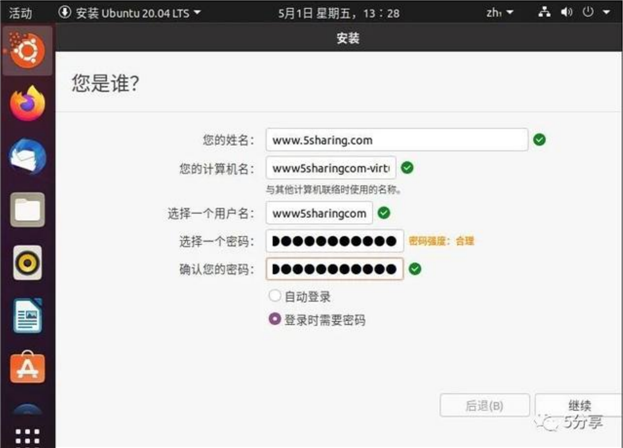
等待安装成功。
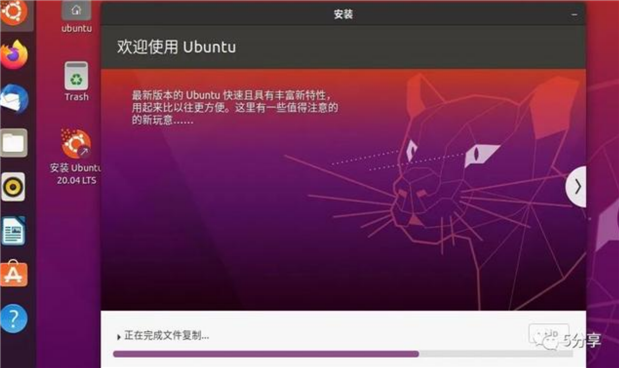
安装完后会提示重启。
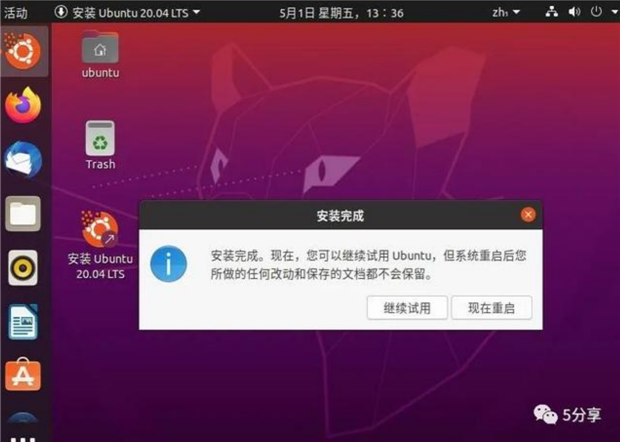
重启系统后输入用户名和密码就可以登录了。
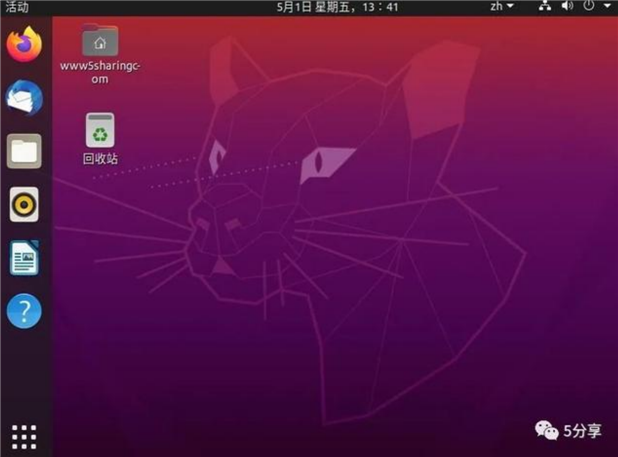
重启电脑,取下光盘或者U盘,进到
我们的ubuntu系统
标签:mamicode bio 图标 提示 sha 密码 bios 可以登录 启动
原文地址:https://www.cnblogs.com/bky20061005/p/14697088.html